Instal VirtualBox di Ubuntu 20.04 FOSSA FOSSA Linux
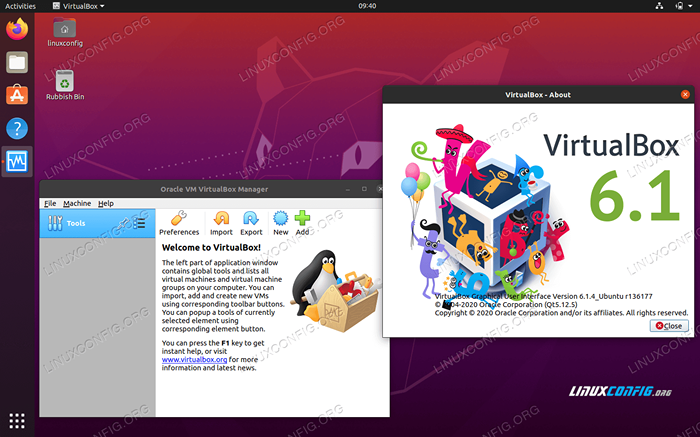
- 4732
- 1114
- Hector Kuhic
Tujuan dari tutorial ini adalah untuk menginstal VirtualBox di Ubuntu 20.04 FOSSA FOSSA Linux. VirtualBox adalah hypervisor hosting yang gratis dan open-source untuk virtualisasi x86 yang dikembangkan dan dikelola oleh Oracle Corporation.
Dalam tutorial ini Anda akan belajar:
- Cara menginstal virtualbox dari baris perintah
- Cara Menginstal VirtualBox dari Gnome Desktop
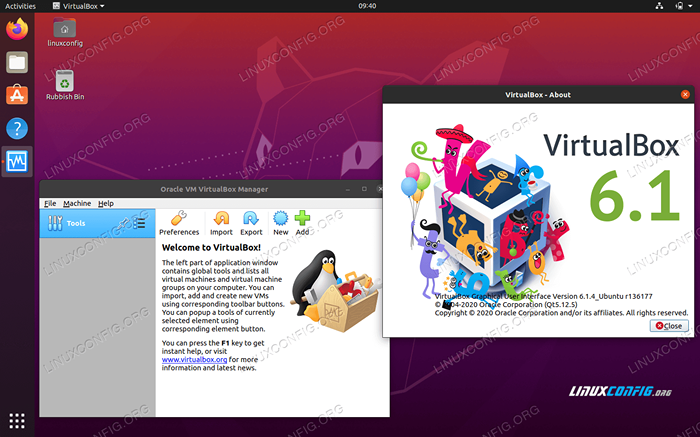 VirtualBox di Ubuntu 20.04 FOSSA FOSSA Linux
VirtualBox di Ubuntu 20.04 FOSSA FOSSA Linux Persyaratan dan konvensi perangkat lunak yang digunakan
| Kategori | Persyaratan, konvensi atau versi perangkat lunak yang digunakan |
|---|---|
| Sistem | Dipasang Ubuntu 20.04 atau Ubuntu yang ditingkatkan.04 FOSSA FOCAL |
| Perangkat lunak | Oracle VirtualBox |
| Lainnya | Akses istimewa ke sistem Linux Anda sebagai root atau melalui sudo memerintah. |
| Konvensi | # - mensyaratkan perintah linux yang diberikan untuk dieksekusi dengan hak istimewa root baik secara langsung sebagai pengguna root atau dengan menggunakan sudo memerintah$ - mensyaratkan perintah Linux yang diberikan untuk dieksekusi sebagai pengguna biasa |
Instal VirtualBox di Ubuntu 20.04 Instruksi Langkah demi Langkah
-
Instal VirtualBox dari baris perintah
Untuk menginstal VirtualBox dari baris perintah, buka jendela Terminal dan masukkan yang berikut
tepatmemerintah:$ sudo apt install virtualbox
Semua selesai. Untuk memulai Execute VirtualBox:
$ VirtualBox
Anda sekarang dapat misalnya menguji instalasi VirtualBox dengan membuat mesin virtual Ubuntu 64-bit baru dan boot ke Ubuntu 20.04 gambar ISO yang diunduh.
Opsional Anda sekarang dapat menginstal Paket Ekstensi VirtualBox untuk menambahkan beberapa fitur tambahan ke instalasi VirtualBox Anda.
-
Instal VirtualBox dari Gnome Desktop
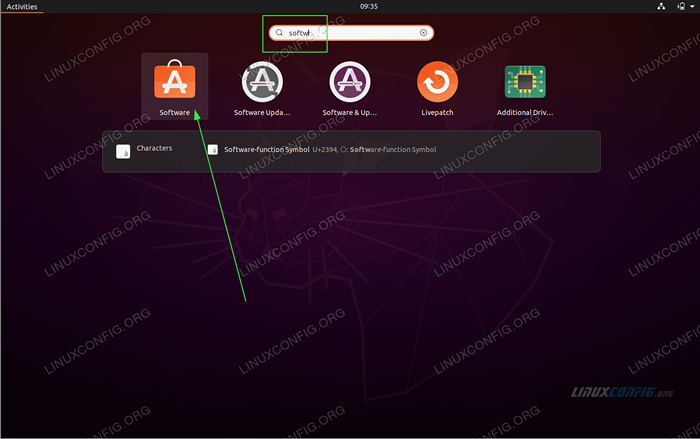 Gunakan kiri atas
Gunakan kiri atas Kegiatan menu untuk membuka Perangkat lunak aplikasi. 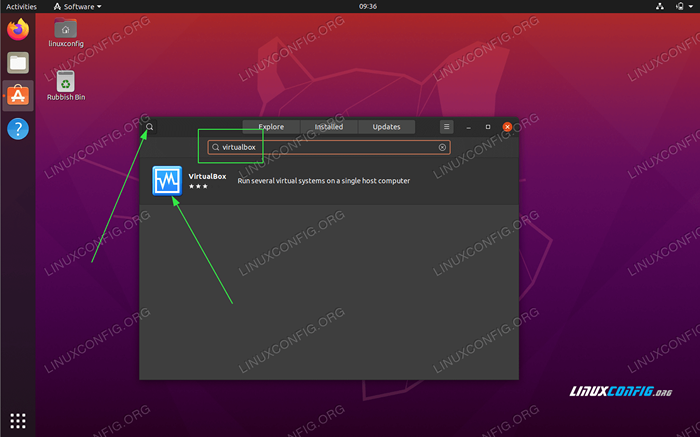 Pencarian untuk
Pencarian untuk VirtualBox kata kunci. 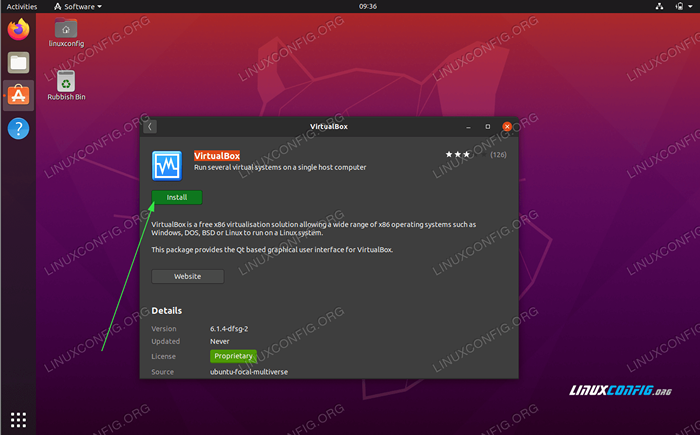 Untuk memulai instalasi VirtualBox, tekan
Untuk memulai instalasi VirtualBox, tekan Install tombol. 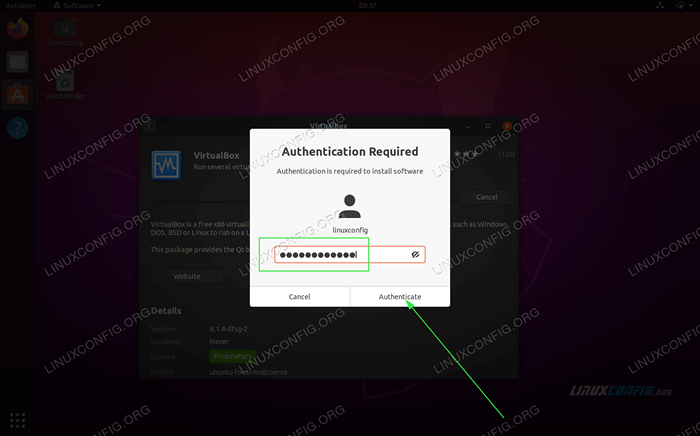 Masukkan kata sandi Anda. Pengguna Anda harus menjadi anggota grup sudo untuk melanjutkan instalasi.
Masukkan kata sandi Anda. Pengguna Anda harus menjadi anggota grup sudo untuk melanjutkan instalasi. 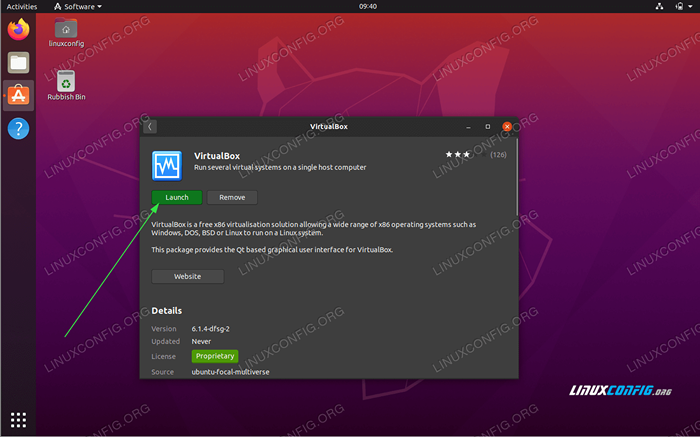 Setelah instalasi VirtualBox selesai cukup klik
Setelah instalasi VirtualBox selesai cukup klik Meluncurkan tombol atau penggunaan Kegiatan Menu untuk memulai aplikasi VirtualBox. Tutorial Linux Terkait:
- Hal -hal yang harus diinstal pada ubuntu 20.04
- Hal -hal yang harus dilakukan setelah menginstal ubuntu 20.04 FOSSA FOSSA Linux
- Hal -hal yang harus diinstal pada Ubuntu 22.04
- Hal -hal yang harus dilakukan setelah menginstal ubuntu 22.04 Jammy Jellyfish…
- Ubuntu 20.04 Panduan
- Ubuntu 20.04 trik dan hal -hal yang mungkin tidak Anda ketahui
- Pengantar Otomatisasi Linux, Alat dan Teknik
- Unduh Linux
- Ubuntu 22.04 Panduan
- File Konfigurasi Linux: 30 Teratas Paling Penting
- « Ubuntu 20.04 Instalasi Eclipse
- Instalasi Paket Ekstensi VirtualBox di Ubuntu 20.04 FOSSA FOSSA Linux »

